Tencent会议是一个非常实用且有用的办公应用程序,许多人在Tencent会议上进行视频。下面,编辑器将为您带来特定的操作方法,以设置腾讯会议的虚拟背景。如果您想知道,请来看看。
如何为腾讯会议设置虚拟背景?有关如何为腾讯会议设置虚拟背景的教程
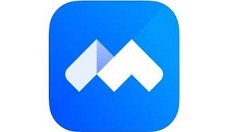
1。单击以打开腾讯会议,然后单击更多选项。
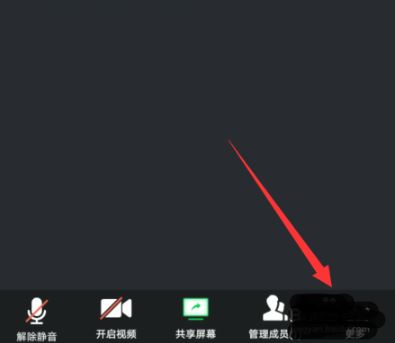
2。当选项接口弹出时,单击虚拟背景。
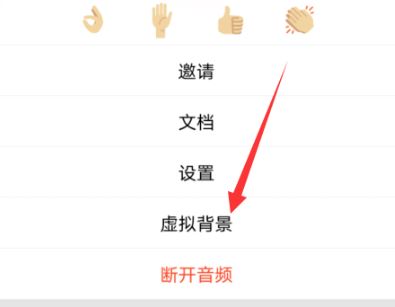
3。输入背景设置接口。可以选择底部的选项以选择系统的默认背景。
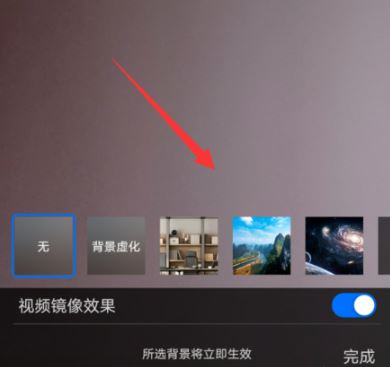
4。要自定义背景,您可以单击“加号”之后。
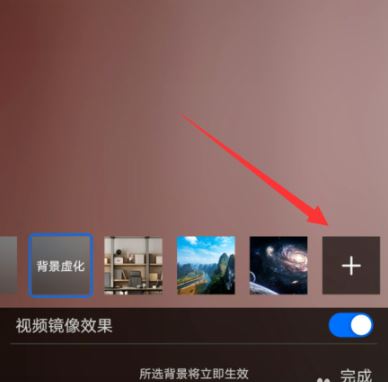
5。选择“打开接口”上的图片,然后转到设置自定义。
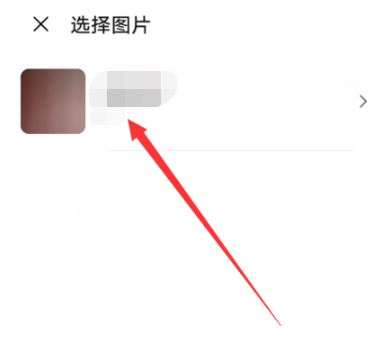
6。设置背景后,单击完成,以便您可以输入会议并查看背景已打开。
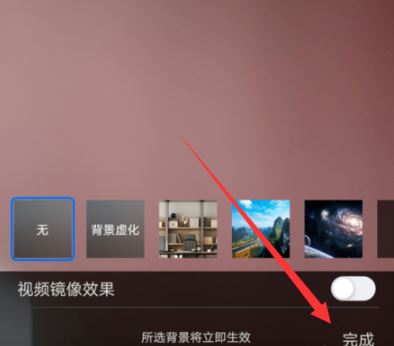
总结:
单击以打开腾讯会议,然后单击更多选项。单击虚拟背景以弹出选项接口。输入背景设置接口,然后可以选择底部的选项以选择系统的默认背景。要自定义背景,请单击加号。选择“打开接口”上的图片,然后转到设置自定义。设置背景后,单击完成,以便您可以输入会议,并查看背景已打开。
分享到: